在 Azure Boards 中使用受控查詢來追蹤您的工作
Azure DevOps Services | Azure DevOps Server 2022 - Azure DevOps Server 2019
根據您使用查詢指定的欄位準則,列出 Bug、使用者劇本或其他工作專案。 然後,您可以使用小組、分級工作或大量更新工作專案來檢閱這些清單。 除了受控查詢,語意搜尋工具還提供一些值得探索的重疊和不同功能。
使用受控查詢來支援這些作業:
- 使用入口網站大量更新工作專案
- 分級和更新工作專案
- 檢閱工作專案的階層
- 與小組成員共用工作項目清單
您可以從入口網站或 Visual Studio Team Explorer 建立查詢和查詢資料夾。 您在一個用戶端中所做的變更會反映在其他用戶端中,因為所有變更都會儲存在工作追蹤數據存放區中。
開始使用查詢
如果您剛開始使用,請閱讀檢視 、執行或傳送工作專案查詢的電子郵件。 如需查詢編輯器工作和範例查詢的快速參考,請參閱 查詢快速參考。
- 若要尋找指派給您的工作專案,請將@Me巨集新增為其中一個查詢子句中 [指派給] 字段的值。
- 具有標準存取權的所有有效使用者都可以在 [ 我的查詢 ] 區域下建立查詢和資料夾。 若要在 [共享查詢]底下建立查詢和查詢資料夾,請設定 [貢獻] 權限組。 如需詳細資訊,請參閱 設定查詢的許可權。
- 您可以藉由新增準則來專注於產品區域、反覆專案或其他字段來修改任何查詢。 若要修改查詢, 請開啟查詢編輯器。
- 您可以在 Excel 中開啟任何查詢。 您也可以更新一或多個工作專案的欄位,並將變更發佈至資料庫以追蹤工作專案。
- 您可以 建立一般清單查詢的餅圖、柱形圖或趨勢圖表,將狀態或進度 可視化。
查詢功能
下列各節提供定義和管理工作項目查詢所支援函式的概觀。
- 查詢篩選是透過 查詢編輯器 定義。
- 您可以為特定欄位選取查詢巨集,以建立查詢子句。
- 查詢結果和查詢管理功能是可透過 [查詢結果] 頁面取得的功能。
查詢篩選條件
下表摘要說明每個 Azure DevOps 版本支援的查詢篩選函式。
注意
受控查詢不支持鄰近搜尋,但語意搜尋確實支援。 此外,語意搜尋同時 * 支援 和 ? 作為通配符,而且您可以使用多個通配符來比對多個字元。 如需詳細資訊,請參閱 功能工作項目搜尋。
篩選函式
查詢支援
支援的版本
文字字串搜尋 (單一文字、多行文字、RTF)
搜尋不區分大小寫。
所有版本
通配符 = *
所有版本
根據直接連結或拓撲/階層式連結類型尋找工作專案。
根據 MODE (WIQL 語法) 篩選連結的工作專案
所有版本
使用 AND 和 OR 布爾運算子分組和巢狀子句。
所有版本
根據欄位比對與先前值尋找工作專案。
支援的運算子: Was Ever 根據特定日期所定義的值尋找工作專案。
支援的運算子: ASOF (WIQL 語法)
所有版本
使用巨集來建立相對於日期、其他工具的查詢,例如小組區域路徑、小組反覆專案等等。
所有版本
在組織或集合的一或多個項目中尋找工作專案。 預設值為目前的專案。 使用 [ 小組專案 ] 欄位來查詢兩個或多個專案。
所有版本
根據兩個字段彼此比較的方式,尋找工作專案。
支援的運算子: =[Field], <>[Field], >[Field], <[Field], >=[Field], <=[Field]
所有版本
根據工作專案包含或不包含標籤來尋找工作專案。
支援的運算子: Contains, Does Not Contain
所有版本
根據空白或不是空白 HTML/RTF 欄位尋找工作專案。
支援的運算子: Is Empty, Is Not Empty
所有版本
尋找域值符合分隔集合中任何值的工作,例如一組工作項目類型、工作流程狀態或挑選清單值。 將值與清單分隔符分隔,對應至針對用戶端電腦定義的區域設定。 例如,您可以使用逗號 (,)。
所有版本
根據布爾值域值尋找工作專案。
所有版本
根據透過討論新增的關鍵詞或詞組,尋找工作專案。
所有版本
根據工作項目的數據行、泳道或 [執行/完成] 狀態來尋找工作專案。
所有版本
根據關鍵詞或選取欄位來篩選查詢結果。
所有版本
若要大量移動、複製或貼上查詢子句,請安裝並使用 WIQL編輯器。
支援的巨集
下表摘要說明 Azure DevOps 版本支援的查詢巨集或變數。 您可以使用其中一些巨集來篩選通知。
注意
您只能從入口網站使用特定巨集。 其中包括@CurrentIteration、@CurrentIteration +/- n、@Follows、@MyRecentActivity、@RecentMentions、@RecentProjectActivity和@TeamAreas巨集。 將查詢導出至 Excel、通知篩選或從 Team Explorer 或 REST API 練習時,不支援這些巨集。
如需範例的詳細描述和連結,請參閱 查詢欄位、運算元和巨集。
巨集
查詢支援
支援的版本
尋找任何工作項目類型、Work Item Type=[Any]或任何狀態。 State=[Any]
所有版本
尋找工作位置 Identity field=logged in user。
所有版本
尋找工作位置 Date-Time field=today。
所有版本
尋找在一或多個項目中定義的工作。
所有版本
尋找小組目前反覆運算中定義的工作。
所有版本
尋找小組目前反覆專案的 +/- n 中定義的工作。
所有版本
尋找目前登入使用者的工作,如下 ID In @Follows: 。
所有版本
尋找最近變更的工作專案、 ID In @MyRecentActivity 另請參閱 檢視和新增工作專案、工作項目頁面。
所有版本
尋找選取的日期時間欄位在目前日期、月份、周或年份內,加上加減位移的工作,例如: Closed Date>=@StartOfDay-7。
所有版本
尋找指派給指定小組的區域路徑或反覆項目路徑的工作,例如,請參閱 依區域或反覆專案路徑查詢。
所有版本
查詢結果和查詢管理功能
下列功能支援使用查詢結果、儲存和共用查詢等等。
-
匯入/匯出查詢 (csv)
-
匯入/匯出查詢 (.wiq)
-
開啟並執行查詢
-
發佈/重新整理查詢 (Excel)
-
執行 REST API 查詢
-
複製和儲存查詢
-
設定查詢許可權
不支援的功能
工作項目查詢僅支持查詢連結到其他工作專案的工作專案和工作專案。 以下是受控查詢不支援的一些工作:
- 測試計劃、測試套件和測試案例的階層式檢視。 這些專案不會使用父子連結類型連結在一起。 相反地,您可以 透過 [測試>計劃] 頁面來檢視階層。
- 顯示連結對象的檢視,例如組建、版本、程序代碼或其他非工作項目物件。
- 列出從某個項目連結至另一個專案的工作專案。
- 將跨專案查詢導出至 Excel。 直接鏈接查詢會以一般清單的形式導出至 Excel。
查詢類型(一般、直接連結、樹狀結構)
Azure Boards 支援三種查詢類型。 每個查詢旁的圖示會指出查詢類型。 使用下列指引,根據您想要使用查詢完成的工作來選擇查詢類型。

查詢類型
使用指引
工作專案的一般清單
- 列出要對欄位進行大量更新的專案
- 分級工作項目清單
- 建立查詢圖表並將它新增至儀錶板
- 建立圖表以取得項目計數或加總欄位
- 將專案清單匯出至 Excel 以更新欄位
工作專案和直接連結
- 列出相依於其他工作項目的專案
- 尋找相關專案或相依於其他工作專案
- 列出要對欄位進行大量更新的連結工作專案
- 分級連結的工作項目清單
- 列出與測試相關的連結工作專案
- 尋找孤立的待辦專案、沒有父項的工作專案
注意
工作專案和直接鏈接 查詢會以一般清單的形式導出至 Excel。 直接鏈接查詢會匯入為一般清單,因為修改多種連結類型不是 Excel 中支援的功能。
工作專案的樹狀結構
- 列出父子系相關工作專案的樹狀結構,或其他樹狀結構拓撲鏈接類型
- 分級工作專案的階層式清單
- 將專案的階層式清單匯出至 Excel 以更新欄位或修改階層
若要深入了解連結類型,請參閱 連結類型參考。
我的查詢、共用查詢和我的最愛
只有您可以檢視並執行您在 [我的查詢] 底下使用查詢目錄儲存的查詢。 此外,您也可以將其中一個查詢設為我的最愛,使其出現在查詢選取器內。
您和其他人在共用查詢下儲存的 查詢 ,可由具有專案存取權的每個人檢視。 共用查詢可以組織在資料夾內,並由您或小組進行我的最愛。 此外,您可以設定資料夾和查詢的許可權,以防止其他人移動或編輯這些資料夾。
如需詳細資訊,請參閱
- 管理查詢和查詢資料夾
- 設定查詢許可權
- 將查詢 設為我的最愛,並 設定個人或小組我的最愛
查詢目錄、查詢資料夾和階層連結
[查詢] 頁面包含 [我的最愛] 和 [所有] 標籤。每個標籤都具有以目錄為中心的視圖,您可以進行篩選以找到您感興趣的特定查詢。
當您在 查詢 頁面中工作時,您可以轉到資料夾、子資料夾或查詢頁面。
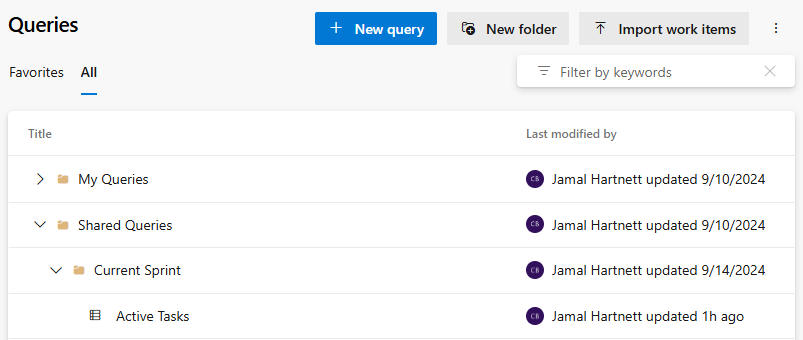
當您進行選取時,階層鏈接會顯示在頁面頂端。 您可以瀏覽到資料夾、子資料夾或查詢頁面。
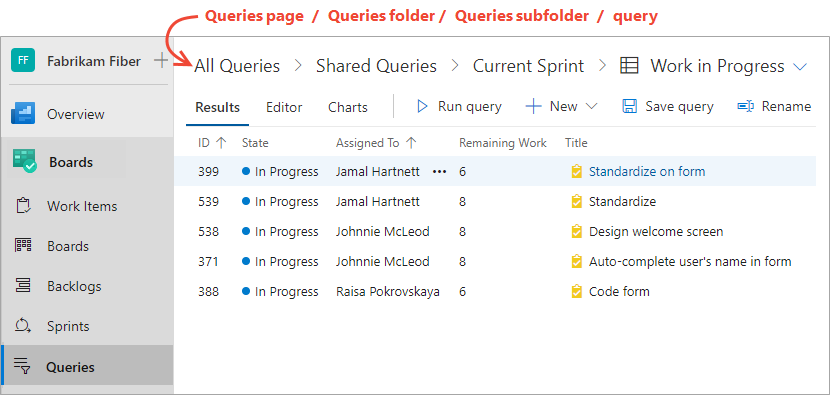
您也可以從已開啟的查詢下拉功能表中選取喜愛的查詢,或返回 [所有 查詢] 頁面。
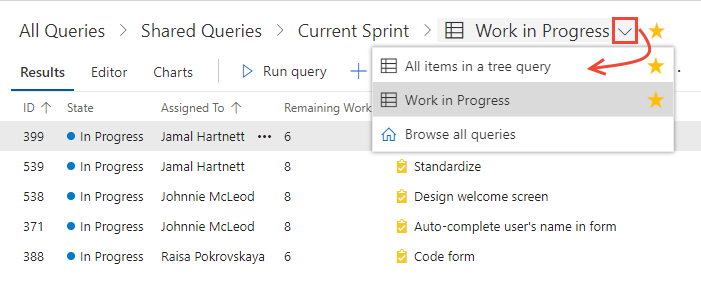
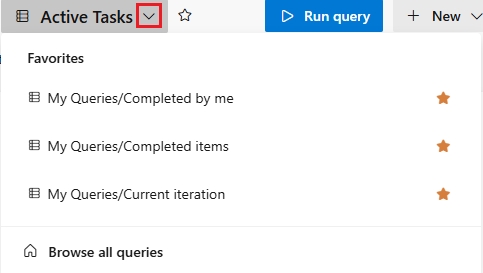
如需詳細資訊,請參閱 查詢常見問題、瀏覽和資料夾。
查詢圖表和小工具
您可以從一般清單查詢快速建立餅圖、條形圖、樞紐圖和趨勢圖。 查詢必須是一般清單,並傳回1000個或更少的工作專案。 您可以將查詢圖表新增至儀錶板、重新整理及重新設定它們。
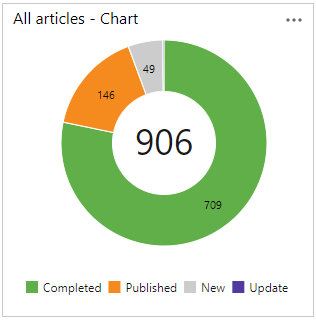
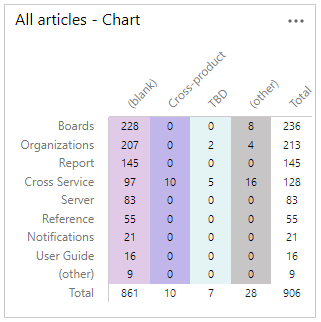
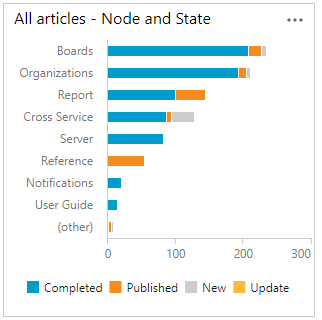
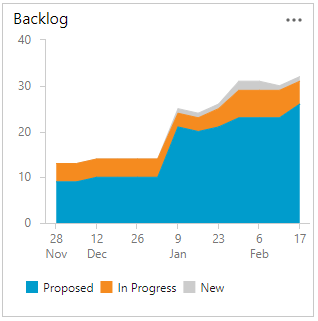
以查詢為基礎的小工具支援在儀錶板上呈現查詢資訊。 例如,作用中 Bug 的數目或您可以與之互動的工作項目清單。 若要了解查詢圖表和小工具,請參閱下列文章:
新增自訂欄位以支持查詢
若要新增自定義欄位以支持查詢需求,請參閱 自定義您的工作追蹤體驗。
Taskboard 與查詢清單專案
您可能會注意到並想知道為什麼工作面板的內容與其建立的查詢所列出的內容不同? 如需詳細資訊,請參閱 工作面板專案與查詢清單專案。
全文搜索查詢和定序設定
為了支援全文搜索查詢,SQL Server 資料庫的定序設定應該對應至已向 SQL Server 註冊斷詞工具的語言。 如果您使用不支援的語言,當您執行工作項目查詢,指定 含有文字字串的 Contains 或 Contains Words 運算符時,可能會收到非預期的結果。
如需詳細資訊,請參閱下列文章:
REST API
若要以程式設計方式與查詢互動,請參閱下列其中一個 REST API 資源: